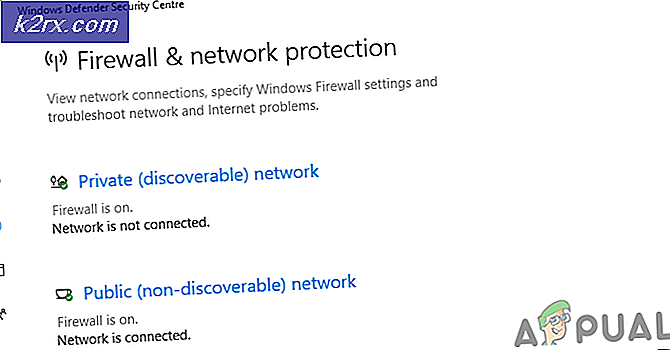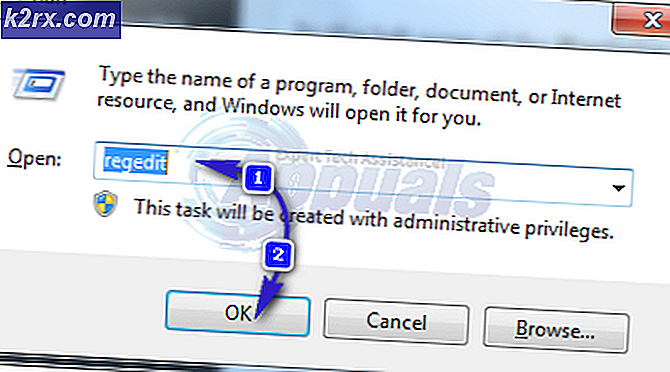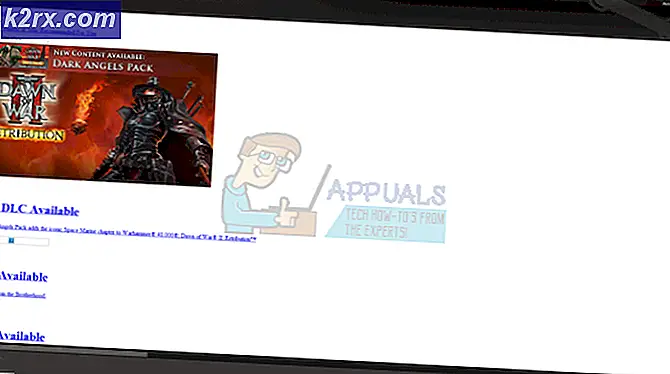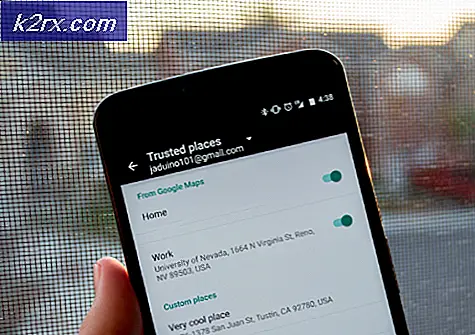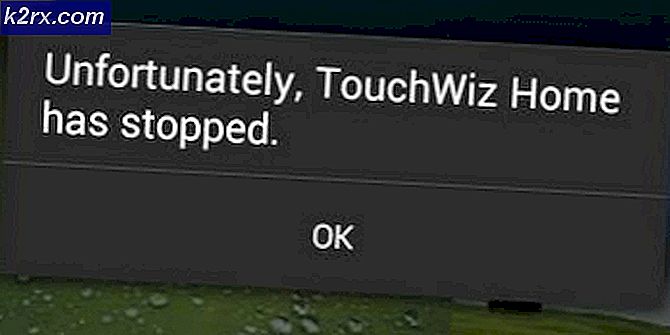Oplossing: Hoe u de vergeten toegangscode op de iPhone kunt verwijderen
Als je toevallig een iPhone hebt, installeer je vaker een lockscreen-wachtwoord om de veiligheid en privacy van je gegevens te waarborgen. Met deze lockscreen-wachtwoordcode blijven uw gegevens veilig en privé, zelfs als uw iPhone in verkeerde handen valt.
Er zijn echter gevallen waarin u zelf de door u ingestelde lockscreen-toegangscode vergeet. Als dit het geval is, hebt u geen toegang tot uw apparaat. Geen fret, want er is goed nieuws en slecht nieuws in het ongelukkige geval dat je de toegangscode vergeet.
Het slechte nieuws is dat je op geen enkele manier de toegangscode kunt achterhalen, tenzij je hersens door een meevaller of puur genie onthouden wat het wachtwoord is. Het goede nieuws is alles is niet verloren. Om de toegang tot uw iPhone te herstellen, moet u deze herstellen.
Als u uw iPhone herstelt, worden alle gegevens op het apparaat verwijderd. Het goede nieuws is dat je nog steeds een back-up kunt maken van alle gegevens, zelfs als je al geen toegang hebt tot je iPhone. U hebt nog steeds toegang tot uw apparaat door de onderstaande stappen te volgen:
Stap 1: Back-up van gegevens
Voordat u alles op rolletjes zet, moet u ervoor zorgen dat u back-upversleuteling al hebt uitgeschakeld in iTunes
Gebruik je USB-kabel om je iPhone op je computer aan te sluiten. Als u dit doet, wordt iTunes automatisch gestart (als dit niet het geval is, opent u iTunes). Selecteer uw apparaat in de rechterbovenhoek. Ga naar het tabblad Samenvatting en klik op Nu een back-up maken. Wacht tot het proces is voltooid.
Om ervoor te zorgen dat het back-upproces succesvol was, klikt u op Back-up terugzetten en zorgt u ervoor dat het back-upbestand de laatste datum heeft.
Stap 2: herstel de iPhone in de DFU-modus
PRO TIP: Als het probleem zich voordoet met uw computer of een laptop / notebook, kunt u proberen de Reimage Plus-software te gebruiken die de opslagplaatsen kan scannen en corrupte en ontbrekende bestanden kan vervangen. Dit werkt in de meeste gevallen, waar het probleem is ontstaan door een systeembeschadiging. U kunt Reimage Plus downloaden door hier te klikkenTerwijl je iPhone nog steeds is aangesloten op je computer, forceer je hem opnieuw en ga je naar de DFU-modus. Doe dit door tegelijkertijd de knoppen Home en Sleep / Wake ingedrukt te houden. Blijf op de knoppen drukken, zelfs als het Apple-logo verschijnt.
Laat de knoppen los zodra u het herstelmodusscherm ziet.
Een optie om te herstellen of te updaten zal dan verschijnen. Kies Herstellen. iTunes zal dan automatisch de nieuwste firmware voor je iPhone downloaden. Dit proces verwijdert alle gegevens op uw iPhone, inclusief het wachtwoord dat u eerder hebt ingesteld. Wacht tot het proces is voltooid.
Stap 3: Back-up herstellen
Verwijder je iPhone van je computer en laat hem opnieuw verbinden. Klik op de naam van het apparaat en ga naar het tabblad Samenvatting en klik op Back-up terugzetten.
Kies het meest recente back-upbestand en wacht tot het herstelproces is voltooid. De eerder ingestelde wachtwoordcode zou nu moeten verdwijnen en je zou opnieuw toegang moeten hebben tot je iPhone.
Toegegeven, het herstellen van je iPhone met de mogelijkheid om je gegevens te verliezen is echt eng, dus het beste is om ervoor te zorgen dat je de lockscreen-wachtwoordcode van je iPhone niet vergeet. Als je het nog steeds vergeet, is het procesoverzicht hierboven de beste manier.
PRO TIP: Als het probleem zich voordoet met uw computer of een laptop / notebook, kunt u proberen de Reimage Plus-software te gebruiken die de opslagplaatsen kan scannen en corrupte en ontbrekende bestanden kan vervangen. Dit werkt in de meeste gevallen, waar het probleem is ontstaan door een systeembeschadiging. U kunt Reimage Plus downloaden door hier te klikken